iPad 使用手冊
- 歡迎使用
-
-
- 相容於 iPadOS 26 的 iPad 機型
- iPad mini(第五代)
- iPad mini(第六代)
- iPad mini(A17 Pro)
- iPad(第八代)
- iPad(第九代)
- iPad(第十代)
- iPad(A16)
- iPad Air(第三代)
- iPad Air(第四代)
- iPad Air(第五代)
- iPad Air 11 吋(M2)
- iPad Air 13 吋(M2)
- iPad Air 11 吋(M3)
- iPad Air 13 吋(M3)
- iPad Pro 11 吋(第一代)
- iPad Pro 11 吋(第二代)
- iPad Pro 11 吋(第三代)
- iPad Pro 11 吋(第四代)
- iPad Pro 11 吋(M4)
- iPad Pro 11 吋(M5)
- iPad Pro 12.9 吋(第三代)
- iPad Pro 12.9 吋(第四代)
- iPad Pro 12.9 吋(第五代)
- iPad Pro 12.9 吋(第六代)
- iPad Pro 13 吋(M4)
- iPad Pro 13 吋(M5)
- 設定基本功能
- 訂製你專屬的 iPad
- 在 iPad 上簡化工作流程
- 使用 Apple Pencil 進行更多操作
- 為你的小孩自訂 iPad
-
- iPadOS 26 的新功能
-
-
- 開始使用 FaceTime
- 製作 FaceTime 連結
- 拍攝「原況照片」
- 使用 FaceTime 語音通話工具
- 使用「即時字幕」和「即時翻譯」
- 在通話期間使用其他 App
- 撥打群組 FaceTime 通話
- 使用「同播共享」一起觀賞、聆聽和暢玩
- 在 FaceTime 通話中共享你的螢幕
- 在 FaceTime 通話中要求或提供遠端控制權
- 在 FaceTime 通話中合作處理文件
- 使用視訊會議功能
- 將 FaceTime 通話接力到另一部 Apple 裝置
- 更改 FaceTime 視訊設定
- 更改 FaceTime 語音設定
- 更改你的外觀
- 結束通話或切換至「訊息」
- 篩選和過濾通話
- 封鎖 FaceTime 通話及回報垃圾來電
- 捷徑
- 提示
- 版權聲明與商標
為你的小孩自訂 iPad
你可以使用分級保護控制和適合兒童的功能來設定小孩的 iPad。設定停用時間和 App 限制,保護小孩的視力健康、阻擋兒童不宜的照片、檢閱和核准購買項目等等。你可以使用「引導使用模式」來讓小孩專注使用單一個 App。
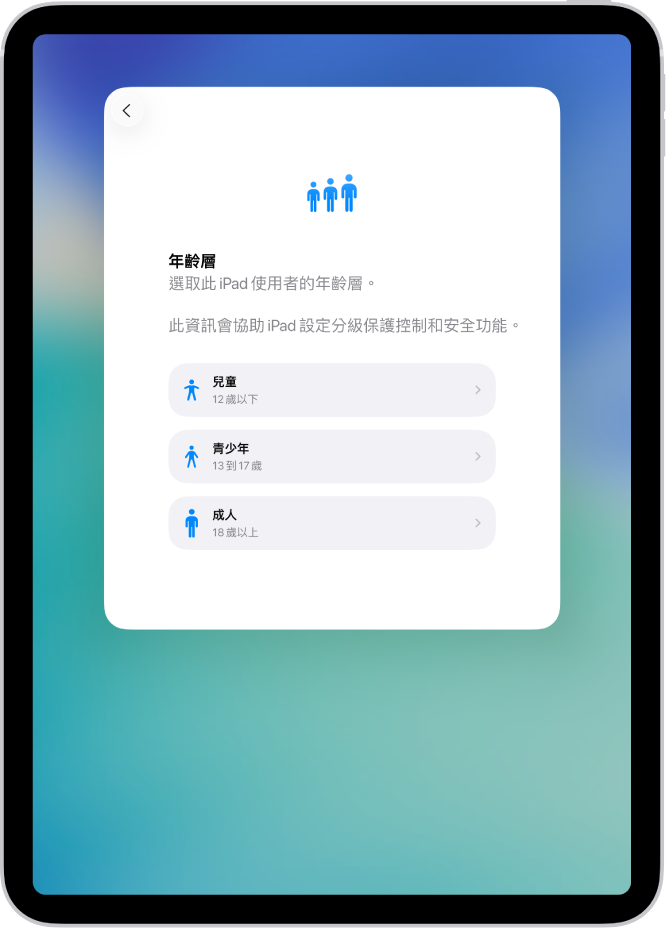
為小孩設定 iPad
使用「家人共享」,你可以為小孩設定新 iPad 並自訂分級保護控制,以及適合其年齡的安全功能。
設定期間,為小孩選取 iPad 使用者的年齡層、連接到「家人共享」,然後依照螢幕上的指示操作。若你的小孩還沒有自己的「Apple 帳號」,你可以建立一個。
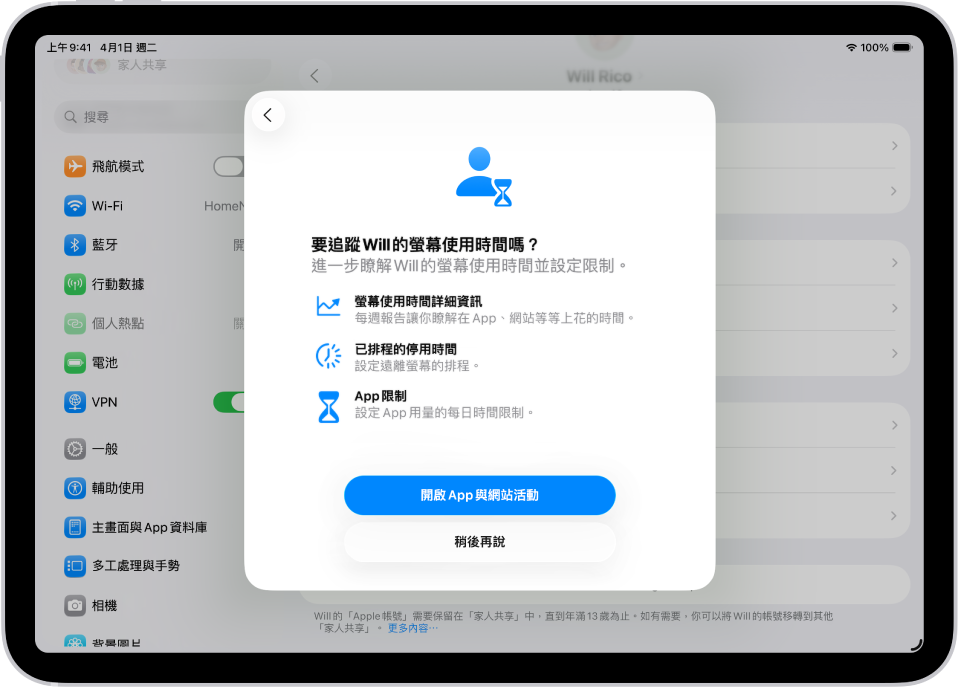
透過「螢幕使用時間」設定限制
透過「螢幕使用時間」,你可以在小孩的 iPad 上設定停用時間和 App 限制。前往「設定」![]() >「家人共享」,點一下小孩的名稱,然後點一下「螢幕使用時間」。
>「家人共享」,點一下小孩的名稱,然後點一下「螢幕使用時間」。
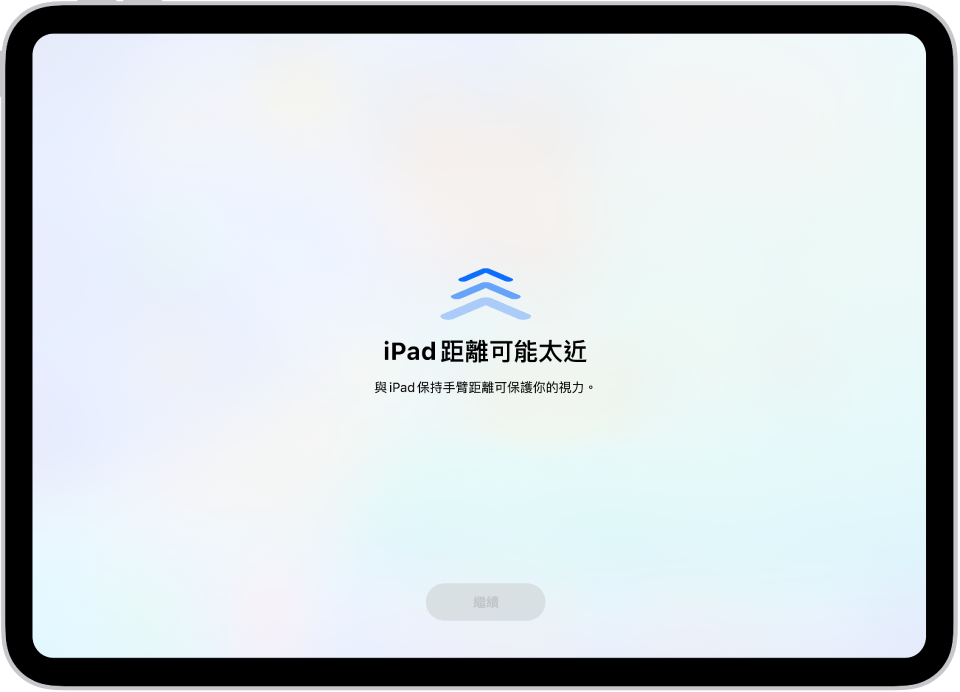
協助保護小孩的視力健康
為了協助減少眼睛疲勞和降低近視風險,當 iPad 長時間拿得太近,「螢幕距離」就會提醒你的小孩(適用於配備 Face ID 的 iPad Pro 機型)。前往「設定」![]() ,點一下「家人共享」,點一下小孩的名稱,點一下「螢幕使用時間」,然後點一下「螢幕距離」。
,點一下「家人共享」,點一下小孩的名稱,點一下「螢幕使用時間」,然後點一下「螢幕距離」。
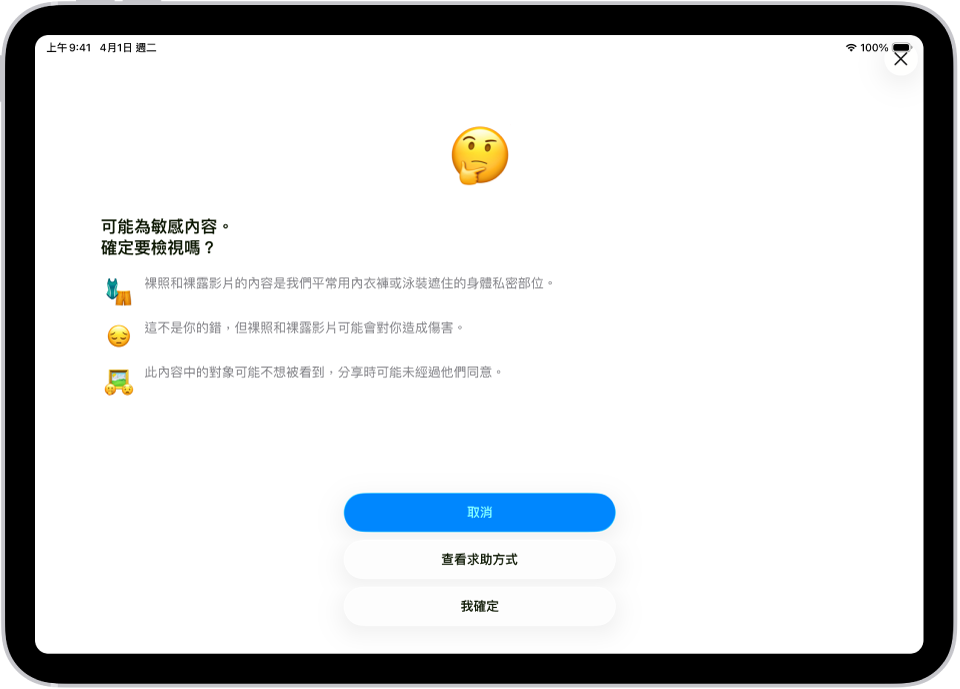
為小孩阻擋兒童不宜的照片和影片
iPad 可在透過「訊息」![]() 、AirDrop 和其他 App 送出或檢視照片和影片之前,偵測照片和影片中是否包含裸露內容。你的小孩可以取得指引和適合其年齡的資源,協助他們做出安全的選擇。前往「設定」
、AirDrop 和其他 App 送出或檢視照片和影片之前,偵測照片和影片中是否包含裸露內容。你的小孩可以取得指引和適合其年齡的資源,協助他們做出安全的選擇。前往「設定」![]() ,點一下「家人共享」,點一下小孩的名稱,點一下「螢幕使用時間」,然後點一下「通訊安全」。
,點一下「家人共享」,點一下小孩的名稱,點一下「螢幕使用時間」,然後點一下「通訊安全」。
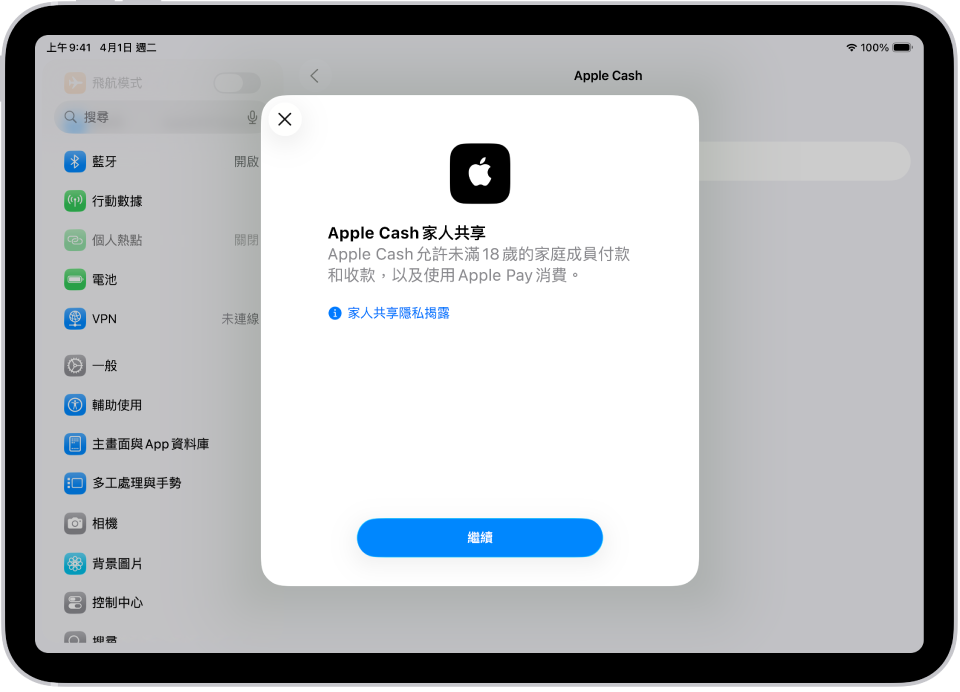
設定 Apple Cash(僅限美國)
你可以為「家人共享」群組中的小孩設定 Apple Cash,讓他們能進行購買以及在「訊息」![]() 中付款和收款。你還能限制你的小孩可以付款給誰、在他們進行交易時接收通知,或是鎖定其帳號。前往「設定」
中付款和收款。你還能限制你的小孩可以付款給誰、在他們進行交易時接收通知,或是鎖定其帳號。前往「設定」![]() ,點一下「家人共享」,點一下小孩的名稱,點一下 Apple Cash,然後依照螢幕上的指示操作。
,點一下「家人共享」,點一下小孩的名稱,點一下 Apple Cash,然後依照螢幕上的指示操作。
想要瞭解更多?
感謝您的寶貴意見。